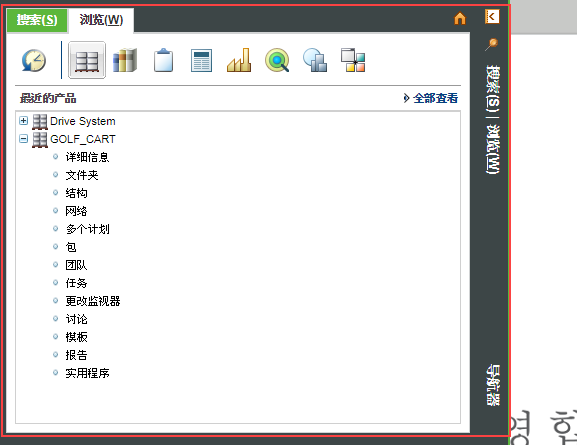作为管理员登录
可从 Web 浏览器使用 URL 访问 Windchill 解决方案。
|
|
仅当服务器管理器、方法服务器和 Web 服务器处于运行状态时,才能访问 Windchill。
|
URL 字符串格式如下:
http://<主机名>:<端口>/<web 应用程序>
所需的参数是在安装 Windchill 解决方案时定义的。只有当所使用的 Web 服务器使用 80 (默认) 以外的端口号时,才需包括该端口号。
如果 web 服务器使用默认端口,则可在 web 浏览器的“地址”(或“位置”) 文本框中输入 http://<主机名>/<web 应用程序>。例如,如果指定 Windchill 作为 <web 应用程序> 参数,则在 Web 浏览器的“地址”文本框中输入以下 URL 后,将打开 Windchill 主页:
http://<主机名>/Windchill
|
|
如果使用与安装解决方案时相同的系统登录,则可使用 localhost 作为 <主机名>。
|
|
|
如果系统配置有 SSL,那么用来访问 Windchill 的 URL 将使用 https (而不是 http) 来做前缀。
|
使用安装时定义的管理用户身份登录。该用户是 Administrators 组的成员,出厂设置中已赋予其对所有 Windchill 对象的完全控制权限。
登录后,首先呈现在您眼前的是突出显示 Windchill 主要功能的欢迎页面。每次登录时都会显示该欢迎页面,除非您选中“启动时不显示此页面”复选框。您可以通过选择 > > 来随时查看此欢迎页面。
|
|
如果要使用站点管理员来管理 Windchill,应为这些任务再创建一个站点管理员以提高 Windchill 的性能。有关详细信息,请参阅 “建立站点管理员”。 |
主页
单击左上角的主页

图标,可查看
“主页”
页面。在
“主页”
页面中,用户可以管理其日常工作。
| 尽管每位用户自身都拥有自定义的 “主页” 页面,但所有站点管理员均共享一个自定义 “主页” 页面。对于还没有自定义其个人 “主页” 页面的所有用户,将显示站点管理员的 “主页” 页面。 |
导航器
页面左侧的“导航器”包含两个选项卡:“搜索”选项卡和“浏览”选项卡。
“搜索”选项卡用于通过输入用户自己的高级搜索参数或使用保存的搜索或历史搜索来搜索 Windchill 中的对象。有关在
Windchill 中搜索的详细信息,请参阅
关于搜索。
“浏览”允许您浏览至您拥有访问权限的各种上下文 (如项目、产品或组织)。“浏览”选项卡中可用的上下文取决于站点上安装的产品,这些上下文包括:
• “站点”
– 提供对
Windchill 系统进行整体配置和管理所需的站点管理员访问权限。只有站点管理员能够看到
“站点”
,这是用于完成初始管理活动的上下文。
• “组织”
– 提供管理组织上下文所需的站点和组织管理员访问权限,管理操作包括创建新组织 (仅限站点管理员) 以及管理组和角色、访问控制、对象初始化规则、首选项和模板。只有站点和组织管理员才能看到
“组织”
。
• “存储库”
– 为用户提供对所有存储库 (用户需为这些存储库的成员) 的访问权限。在存储库中,团队成员可存储和访问业务信息 (如在文档存储库中),或与单个产品无关的对象 (如在公共部件存储库中)。没有出厂设置存储库。(仅限
Windchill PDMLink、
Arbortext Content Manager 和
Pro/INTRALINK)
• “更改”
– 为用户提供对上下文所有更改对象 (用户需为这些上下文更改对象的成员) 的访问权限。(仅限
Windchill PDMLink 或与
Windchill PDMLink 一起安装的
Windchill ProjectLink)
• “项目”
– 为用户提供对所有项目 (用户需为这些项目的成员) 的访问权限。对于每个项目,团队成员可访问项目信息、项目安排、资源以及计划详细情况。没有出厂设置项目。(仅限
Windchill ProjectLink)
• “项目群”
– 为用户提供对所有项目群 (用户需为这些项目群的成员) 的访问权限。项目群用于收集和管理一组项目的计划及执行。项目群可单独用作安排项目的方法,也可以包含计划、文档和团队。没有出厂设置项目群。仅当在站点上启用项目群后,
“项目群”
才可见。(仅限
Windchill ProjectLink)
• “产品”
– 为用户提供对所有产品 (用户需为这些产品的成员) 的访问权限。对于每个产品,团队成员管理所有与产品设计、制造和支持相关的信息。如果只安装了基础数据,则不存在出厂设置产品。(仅限
Windchill PDMLink、
Arbortext Content Manager 和
Pro/INTRALINK)
• “最近访问”
– 显示您最近访问的上下文和工作区。
单击“导航器”栏上的任意位置可将其展开或折叠。单击“搜索”或“浏览”链接可打开该选项卡的“导航器”。